Nội dung bài viết
Có thể bạn chưa biết, Apple đã cho ra rất nhiều cách để giúp bạn tắt và restart MacBook. Tuy nhiên, không phải ai dùng cũng biết hết các cách này. Bởi mỗi cách sử dụng phím tắt MacBook sẽ phù hợp với từng hoàn cảnh khác nhau. Vậy các cách tắt MacBook và khởi động lại MacBook như thế nào? Hãy cùng Ap24h.vn tìm hiểu ở bài viết dưới đây nhé!
Hướng dẫn cách tắt và Restart MacBook chính xác nhất
1. Tắt và Restart MacBook bằng menu mặc định
Đây là cách đơn giản và dễ nhất, mà hầu hết, bạn nào sử dụng MacBook cũng biết đến cách này. Đó chính là cách tắt MacBook và khởi động lại MacBook bằng menu mặc định của Apple. Khi bạn shutdown MacBook bằng cách này, các chương trình đang chạy sẽ dừng một cách triệt để nhất.
2. Cách restart MacBook và khởi động lại MacBook bằng dòng lệnh
Sử dụng dòng lệnh để tắt MacBook hay restart MacBook Pro, MacBook Air bạn cần sử dụng đến Terminal. Bạn cần sử dụng dòng lệnh: sudo shutdown -r now để khởi động lại máy Mac ngay lập tức. Ngoài ra, để shutdown MacBook, bạn cần thay -r bằng -h như sau: sudo shutdown -h now.
Hai lệnh dưới đây cũng để shutdown và restart lại MacBook:
sudo halt
sudo reboot
3. Tắt và khởi động máy Mac khi máy đang bật Filevault
Khi máy Mac của bạn đang bật Filevault, bạn có thể khởi động lại máy Mac. Nhưng bạn cần phải qua bước mở khóa ổ cứng trước khi vào màn hình đăng nhập.
Bạn nhập dòng lệnh sau: sudo fdesetup authrestart, dòng lệnh này sẽ lưu lại mật khẩu ổ đĩa và khởi động lại máy của bạn.
4. Hẹn giờ để shutdown và Restart MacBook
Bạn có thể hẹn giờ để tắt MacBook, bảng chọn Energy Saver cho phép bạn có thể đặt tắt máy ở một thời điểm cụ thể. Đầu tiên, bạn vào System Preference để mở Energy Saver. Để bắt đầu sử dụng, bạn nhấn nút “Schedule” góc dưới bên phải cửa sổ Energy Saver. Sau đó, có một bảng lựa chọn hiện ra, bạn tick và chọn chế độ ngủ, khởi động lại máy hay tắt máy tùy thuộc vào nhu cầu sử dụng của bạn.
5. Sử dụng nút nguồn
Bạn giữ nút nguồn một vài giây, sẽ có một bảng thông báo sẽ hiện ra có 4 lựa chọn như hình bên dưới. Bạn chọn từng tính năng phù hợp với nhu cầu bạn muốn sử dụng.
6. Shutdown MacBook có cần thiết hay không?
Có rất nhiều bạn mới dùng MacBook có câu hỏi: “Có nên shutdown MacBook ngay khi không sử dụng hay không?”. Câu trả lời là: “Bạn không cần phải shutdown máy mỗi khi tải xong”. Việc shutdown máy sẽ khiến cho bạn phải chờ lâu mỗi khi tắt máy MacBook và khi khởi động MacBook. Thay vào đó, bạn chỉ cần Sleep MacBook hoặc gập màn hình MacBook lại là xong.
Có thể bạn chưa biết, MacBook có cơ chế sleep rất tốt, chỉ vài giây sau khi sleep là máy đã ngừng hoạt động. Hoạt động này của MacBook trái ngược hoàn toàn so với Windows. Bạn không cần lo việc MacBook bị hỏng ổ cứng khi di chuyển mà chưa shutdown máy.
Ngoài ra, MacBook có độ ổn định cao và bạn vẫn có thể mở máy khi bạn không shutdown máy sau nhiều tháng mà không gặp lỗi gì về hiệu năng cả.
Trên đây là các cách tắt và reset MacBook chính xác và hiệu quả nhất. Nếu có gì thắc mắc bạn hãy liên hệ hotline 1800 6124 - 083 865 1166 để được tư vấn miễn phí. Mời bạn đọc theo dõi website Ap24h.vn để cập nhật nhiều thủ thuật hay và hữu ích nhé!
Mọi chi tiết xin vui lòng liên hệ:
HỆ THỐNG SHOP CÔNG NGHỆ AP24H.VN
Tổng đài hỗ trợ: 1800 6124 - Hotline: 083 865 1166
Facebook: www.facebook.com/ap24h
Đăng ký kênh Youtube để cập nhập sản phẩm công nghệ mới nhất: http://bit.ly/Shop_CN_Ap24h
Tham gia cộng đồng Macbook: http://bit.ly/Hoi_Macbook_Viet_Ap24h
Tìm cửa hàng gần bạn nhất tại:https://ap24h.vn/he-thong-cua-hang-dd82.html
Ap24h.vn - Chuyên gia MacBook và phụ kiện!











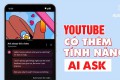

























TVQuản trị viênQuản trị viên
Xin chào quý khách. Quý khách hãy để lại bình luận, chúng tôi sẽ phản hồi sớm